YouTubeの右下に出るチャンネル登録をうながす「動画の透かし」
▼次の場所で設定できたはずなのですが…
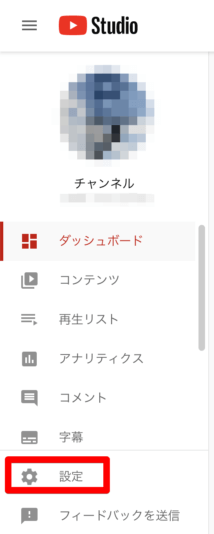
▼ここにブランディングの動画の透かしの設定項目があるはずなのに、ない!
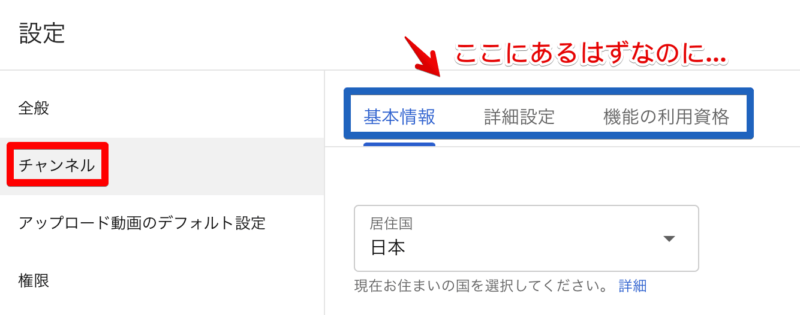
「もしかして使用ユーザーに条件ができて、設定項目が表示されていないのでは?」
と疑ってしまいますが、大丈夫安心してください。
単純に場所が移動しているだけなので、以前のように誰でも設定することが可能です。
現在(2021年9月1日)時点でのYouTubeブランディング(動画の透かし)の場所や設定方法は記事の中でくわしく解説していきますね。
それでは、どうぞ!
YouTubeのブランディング(動画の透かし)設定が表示されない!?どこにある?
実はYouTubeブランディング(動画の透かし)設定項目が
ユーザーによって表示されないのではなく、単純に移動しているだけです。
▼次の順番でブランディングの設定場所を確認してみてください。
- YouTubeチャンネルのトップ
- チャンネルのカスタマイズをクリック
- ブランディングタブをクリック
- 動画の透かしをチェック!
▼くわしくは画像つきで説明していきます。
ブランディング(動画の透かし)の場所を確認する手順詳細
▼まずYouTubeにログインした状態で自分のチャンネルのトップへ行きます。
PCなら右上に青いバーで「チャンネルをカスタマイズ」というのがあるので、ここをクリック。
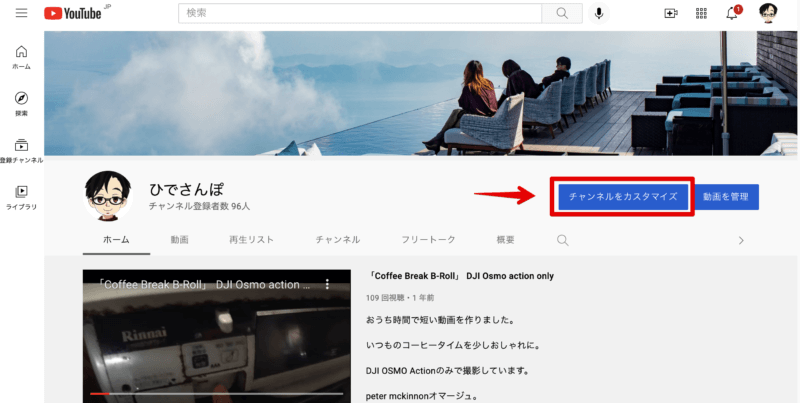
チャンネルのカスタマイズという項目の下のタブに「ブランディング」とあるので、
▼ここをクリック。
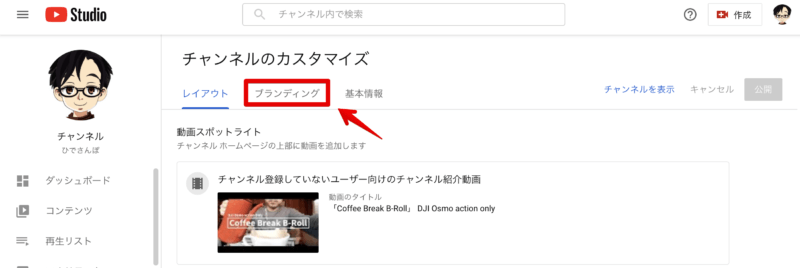
下にスライドすると「動画の透かし」という項目が出てきます。
ここに移動していたんですね。
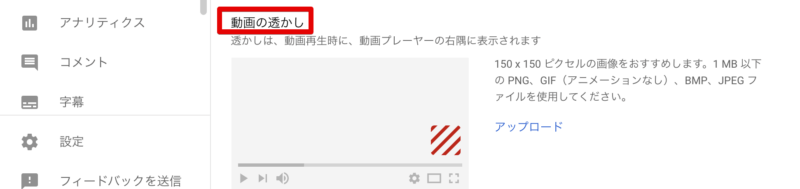
この項目を設定すれば動画の右下にチャンネル登録を促す透かしを追加することができます。
▼設定方法は次の項目でくわしく解説します。
YouTubeのブランディング(動画の透かし) 設定方法
つづいて、YouTubeのブランディング(動画の透かし) 設定方法をお伝えします。
▼動画の透かし項目にある「アップロード」をクリックしましょう。
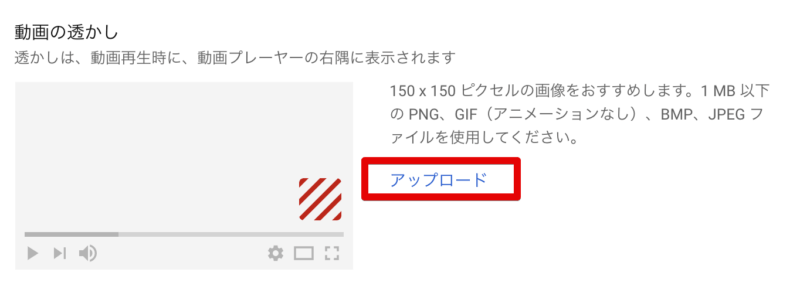
なお、今回アップロードする透かしはYouTubeでご活躍の
木村ショーゴ / Shogo Kimura さん制作のものをお借りしました。
YouTubeを伸ばしたい人やファイナルカットプロを使用している人はとても参考になるチャンネルなのでぜひ、視聴してみてください!
▼ファイルが開くのでアップロードしたい画像を指定します。
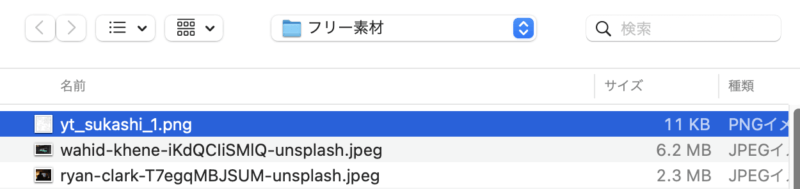
▼開くをクリック。
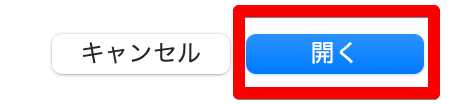
▼画像がアップロードされるので確認し、「完了」をクリック。
白バックになっているので、文字が白のみの透かしであれば下の画像のように表示されます。
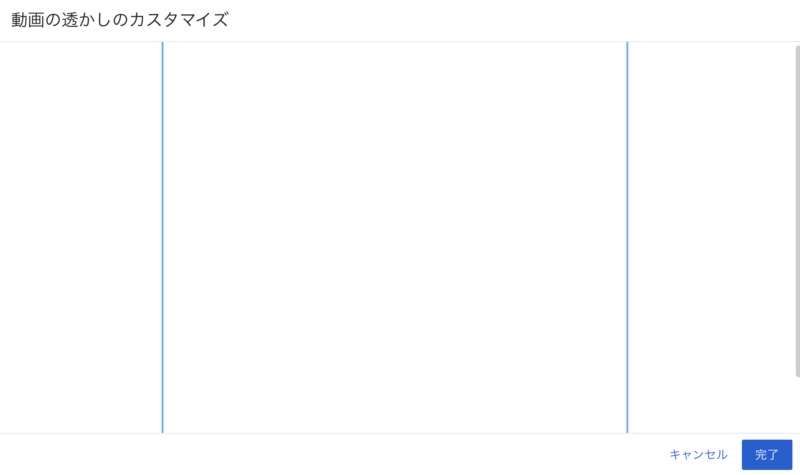
▼これで、動画の透かしが適用されました。
小さいな画像の右下に透かしが入っているのを確認できると思います。(ちょっと見にくいですが)
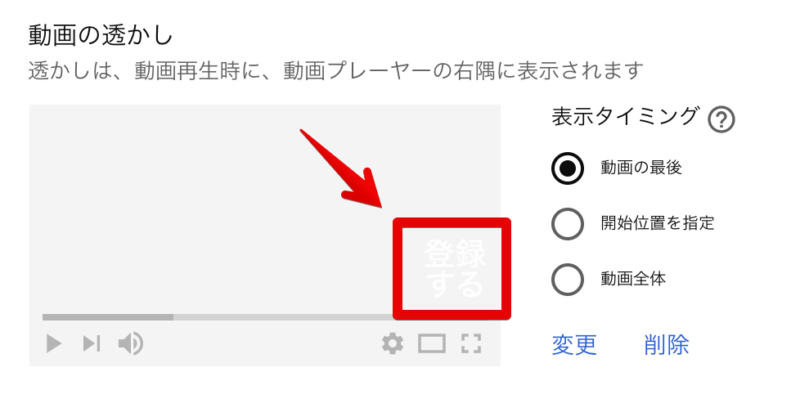
▼透かしを設定すると「表示タイミング」という項目が出現するので、ここも設定しておきましょう。
私は動画全体に表示して登録のチャンスを増やしたいので、「動画全体」に設定しています。
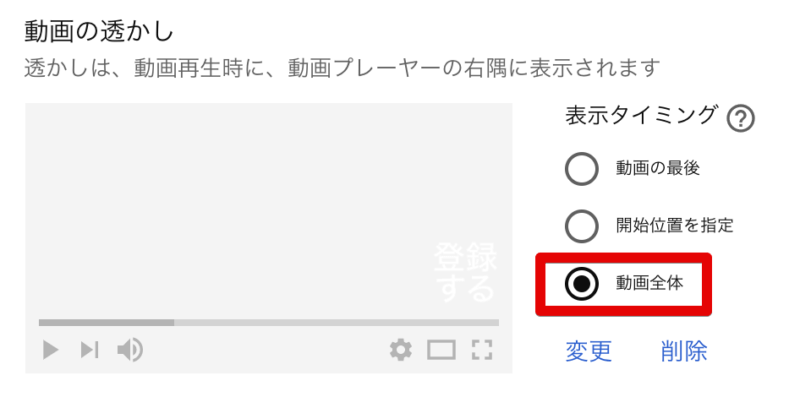
その他、「動画の最後」と「開始位置を指定」を選択できます。
決まったオープニングをYouTube動画の頭につけている方は「開始位置を指定」でオープニングが終わってから動画の透かしを配置してもいいかもしれませんね。
▼設定ができれば、画面右上にある「公開」をクリックして設定を保存します。
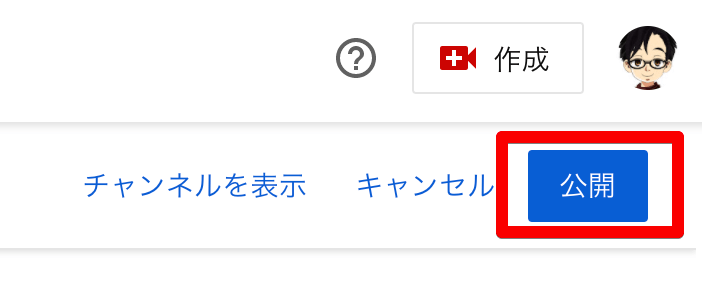
[prpsay img=”https://hidesanpo.com/wp-content/uploads/2018/10/2018-10-06-07.55.24.png” name=”ひでさん”]公開ボタンを忘れずに押そう![/prpsay]
YouTubeのブランディング(動画の透かし) 設定できたか確認する方法

ブランディングの動画の透かしがちゃんと設定できているか?ですが、
自分の動画を再生すれば確認できます。
以前は動画の透かしを設定した自分のチャンネルでログインしている際は、透かしを確認することはできなかったようですが、
ここも仕様変更があったようで、現在は簡単に確認ができるようになっています。
もし、設定しているはずなのに透かし表示が確認できない場合は
適用範囲が「動画全体」になっていないか、「公開」ボタンを押していない可能性があるので、
設定が保存できているか今一度確認してみてください。
なお、この透かしはPCでYouTube動画を見た際に表示されるものですので、スマホでは表示ができません。
PCで確認するようにしてください。
YouTubeのブランディング(動画の透かし)設定が表示されない理由は?
YouTubeのブランディング(動画の透かし)設定が表示されない理由はYouTubeの仕様変更にあります。
ただ、仕様変更とはいえ設定そのものが廃止されない限りはどこかに設定項目が移動されている可能性が高いです。
YouTubeも設定項目を見直して、最適な位置を探っているということですね。
もし、以前にこの場所にあったはずなのに表示されないという場合は関連性が高そうな項目をチェックしてみてください。
YouTubeブランディング(動画の透かし)設定が表示されない!どこにある? まとめ
今回の記事では『YouTubeブランディング(動画の透かし)設定が表示されない!どこにある?』というテーマでお伝えしてきました。
今回の件では、YouTubeブランディング(動画の透かし)設定が表示されないのではなく
場所が移動されていたために表示されていないと感じたことが原因だったようです。
YouTubeでは時々、今回のような項目移動や仕様変更があるので最新の情報は常にチェックするようにすると潤滑なチャンネル運営ができるでしょう。
それでは、また。



コメント